Photoshop2020教程——使用曲线打造朦胧暖调
1、执行“文件—打开”命令,打开的窗口中选择背景图层,单击“打开”按钮。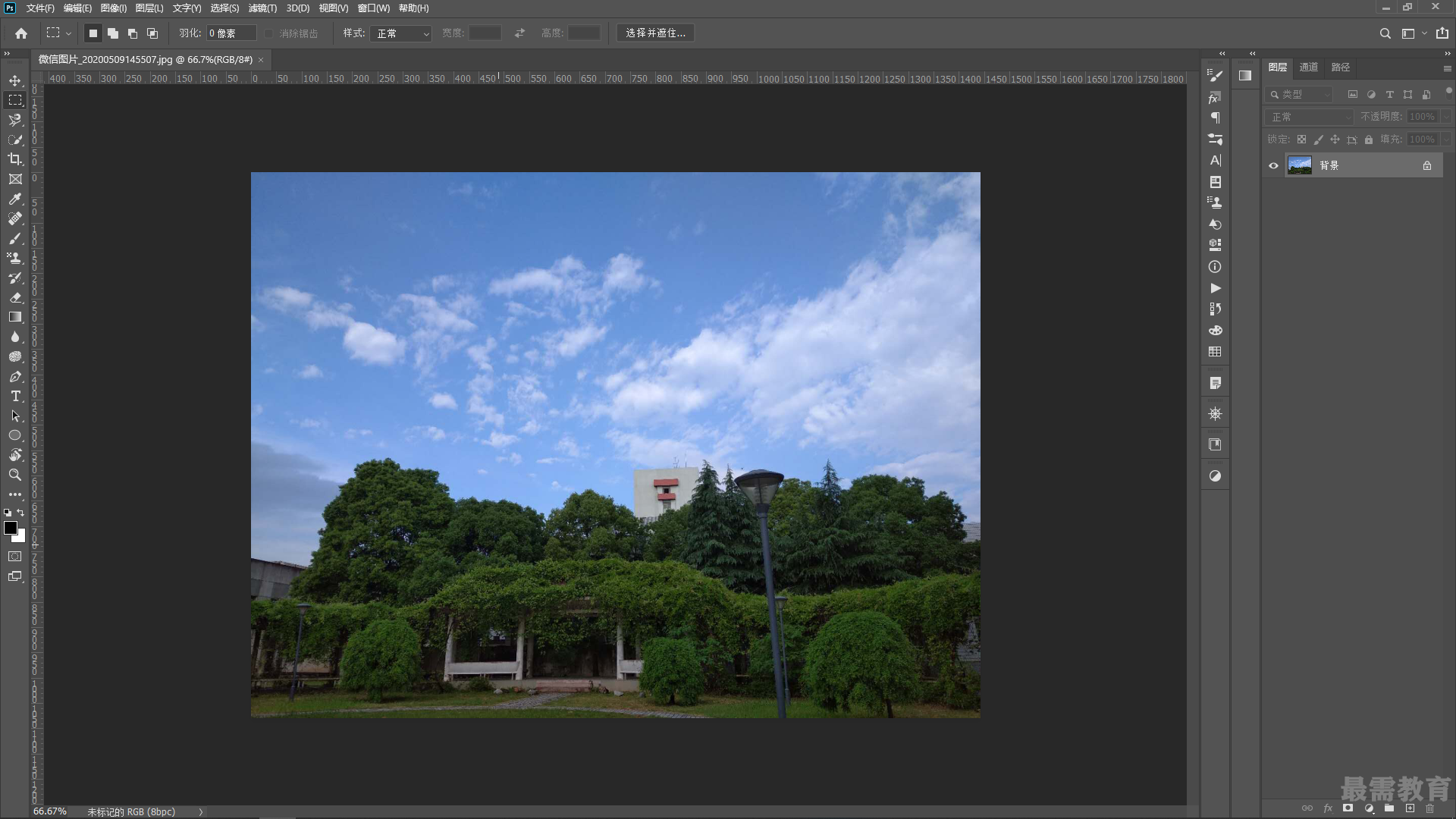
2、为画面增添一些“朦胧感”。在“图层”面板中选择该背景图层,右击,从弹出的快捷菜单中执行“复制图层”命令。接着对复制的图层执行“滤镜—模糊—高斯模糊”命令,在弹出的“高斯模糊”窗口中设置“半径”为50像素,单击“确定”按钮完成设置。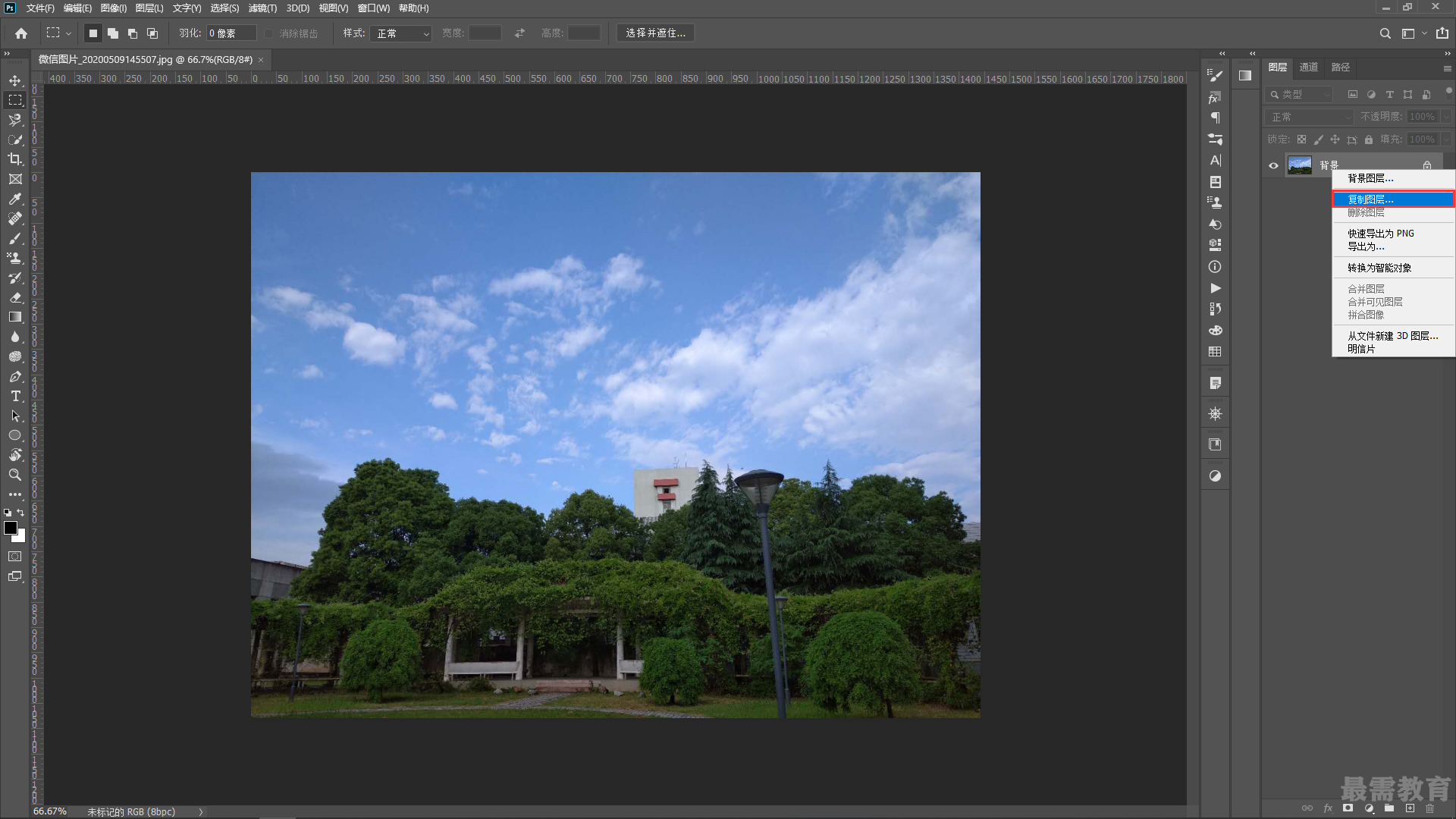
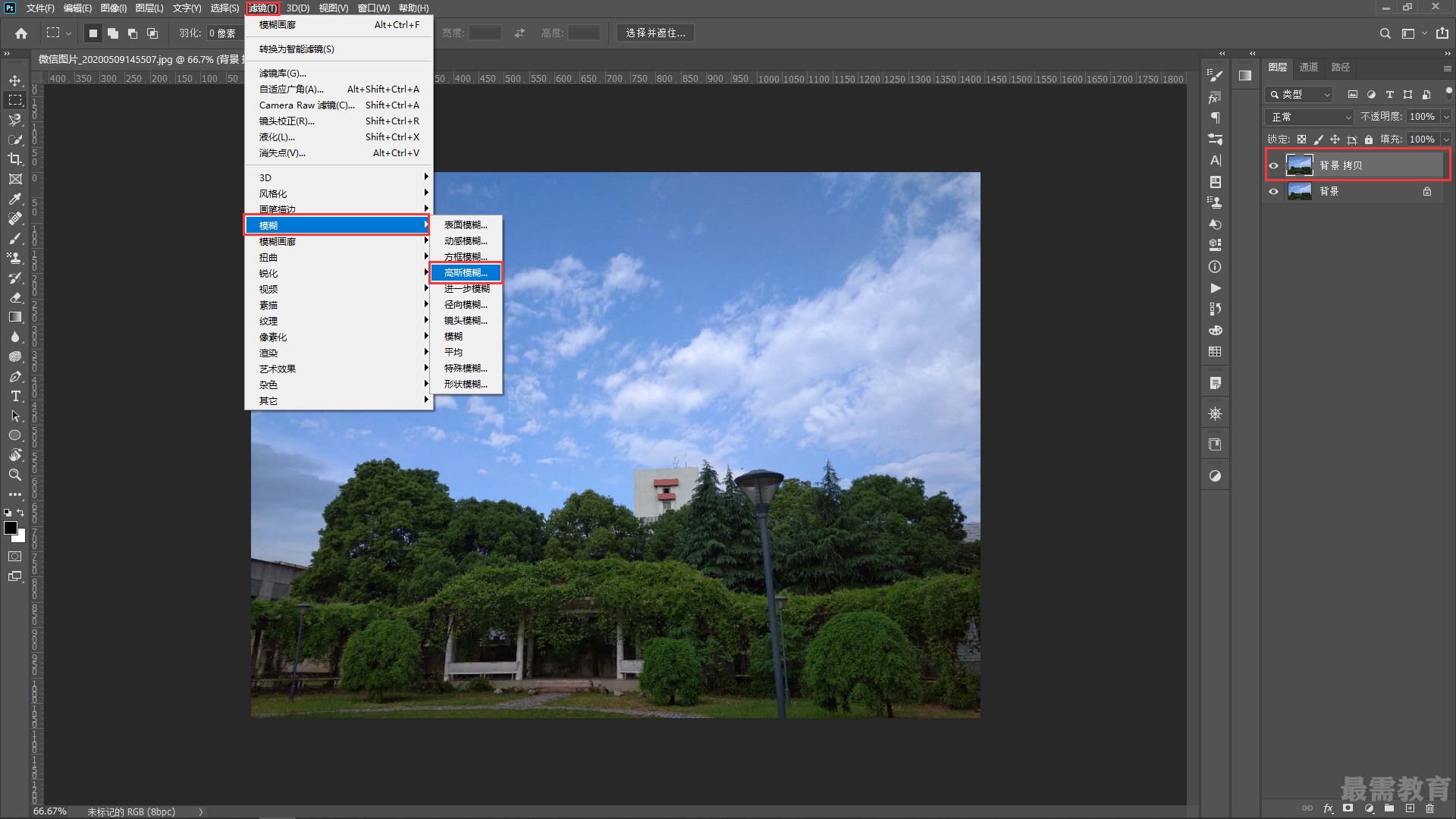
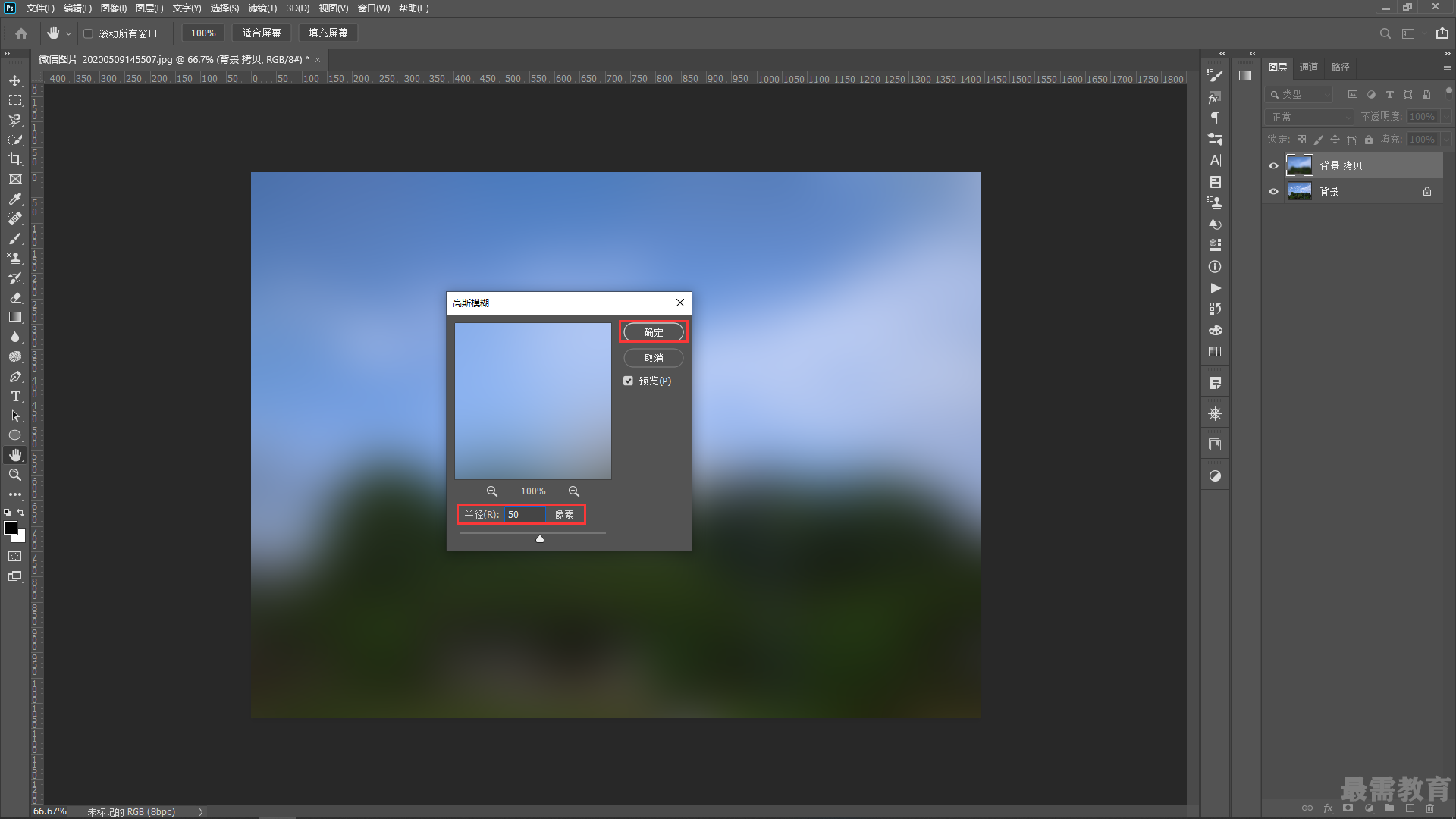
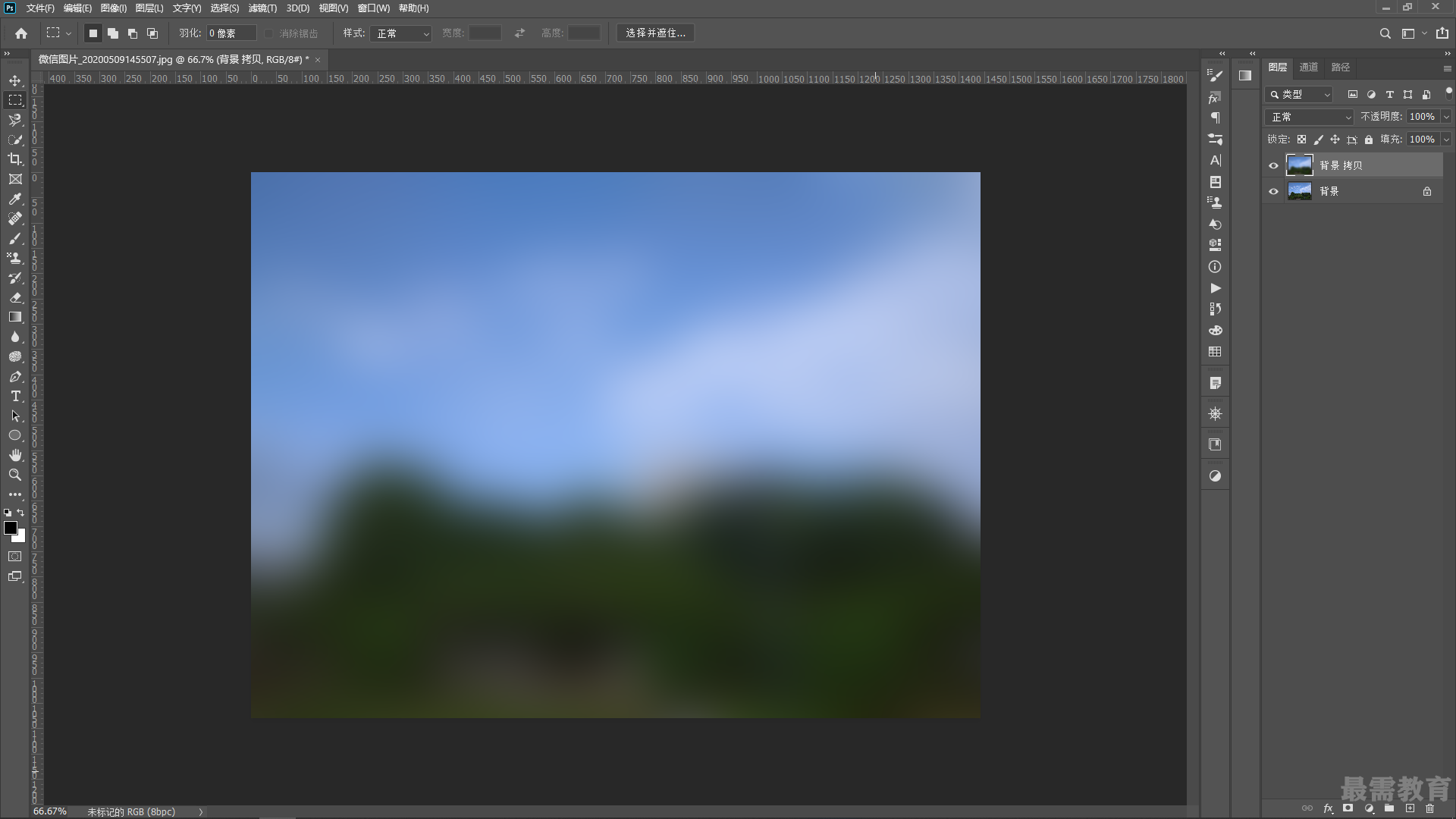
3、在“图层”面板中选择模糊的图层,单击“图层”面板底部的“添加图层蒙版”按钮。选择图层的蒙版,接着单击工具箱中的“画笔工具”,设置合适的“大小”,“硬度”为 0%,画笔“不透明度”为50%。在图层蒙版中树林区域简单涂抹黑色,显漏出底部清晰部分。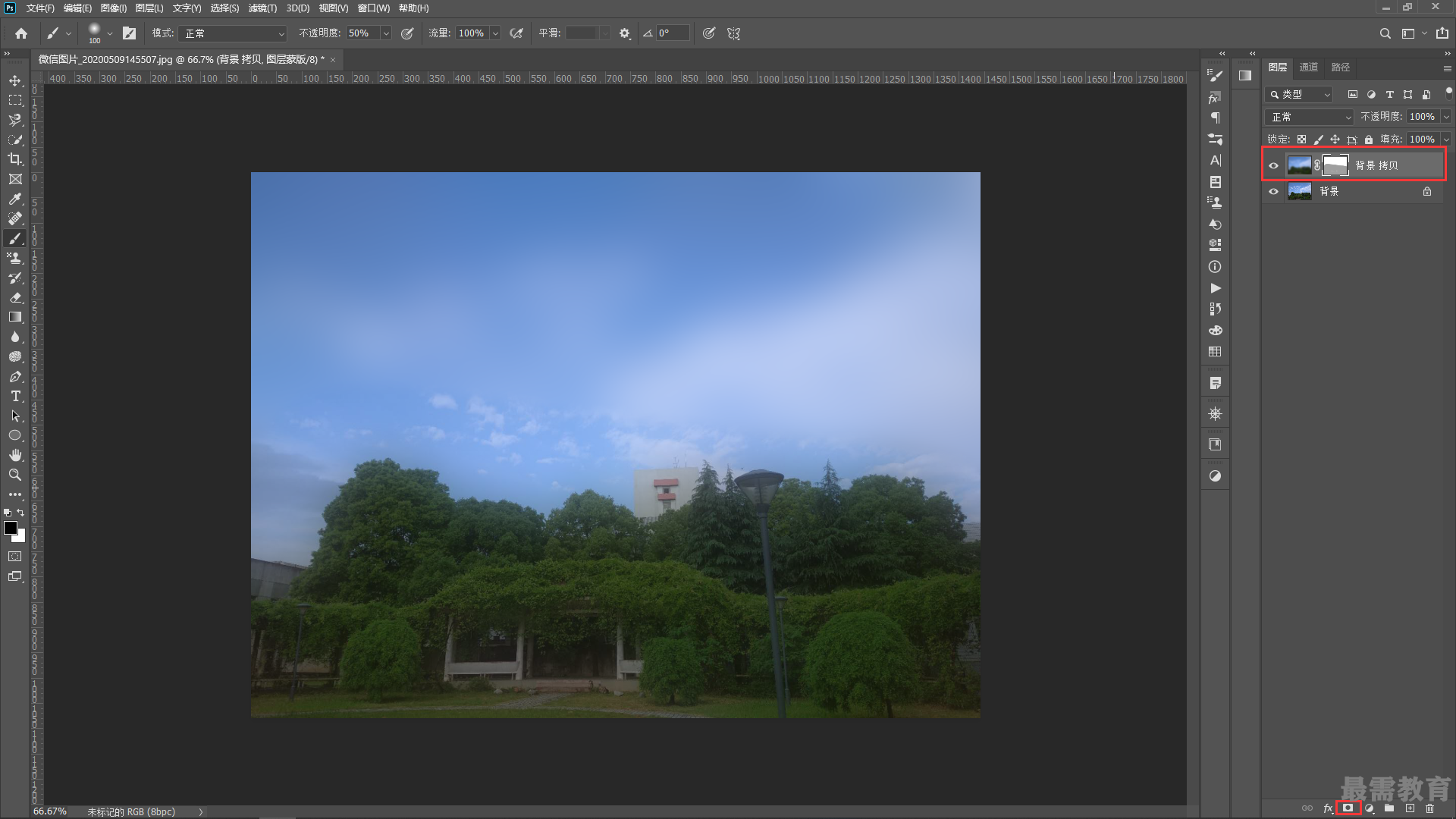
4、制作画面的暖色调。执行“图层—新建调整图层—曲线”命令,在弹出的“属性”而板中RGB曲线上半部分单击添加控制点并按住鼠标左键向上拖动。继续在曲线下半部分单击添加控制点,并按住鼠标左键向上拖动,通过改变曲线形状提高画面的亮度。单击RGB按钮,在下拉列表中选择“红”,调整“红”通道的曲线形态,使画面暗部区域偏红—。继续设置“蓝”通道,在曲 线上单击添加两个控制点,并按住鼠标左键向下拖动,通过调整减少画面中的蓝色,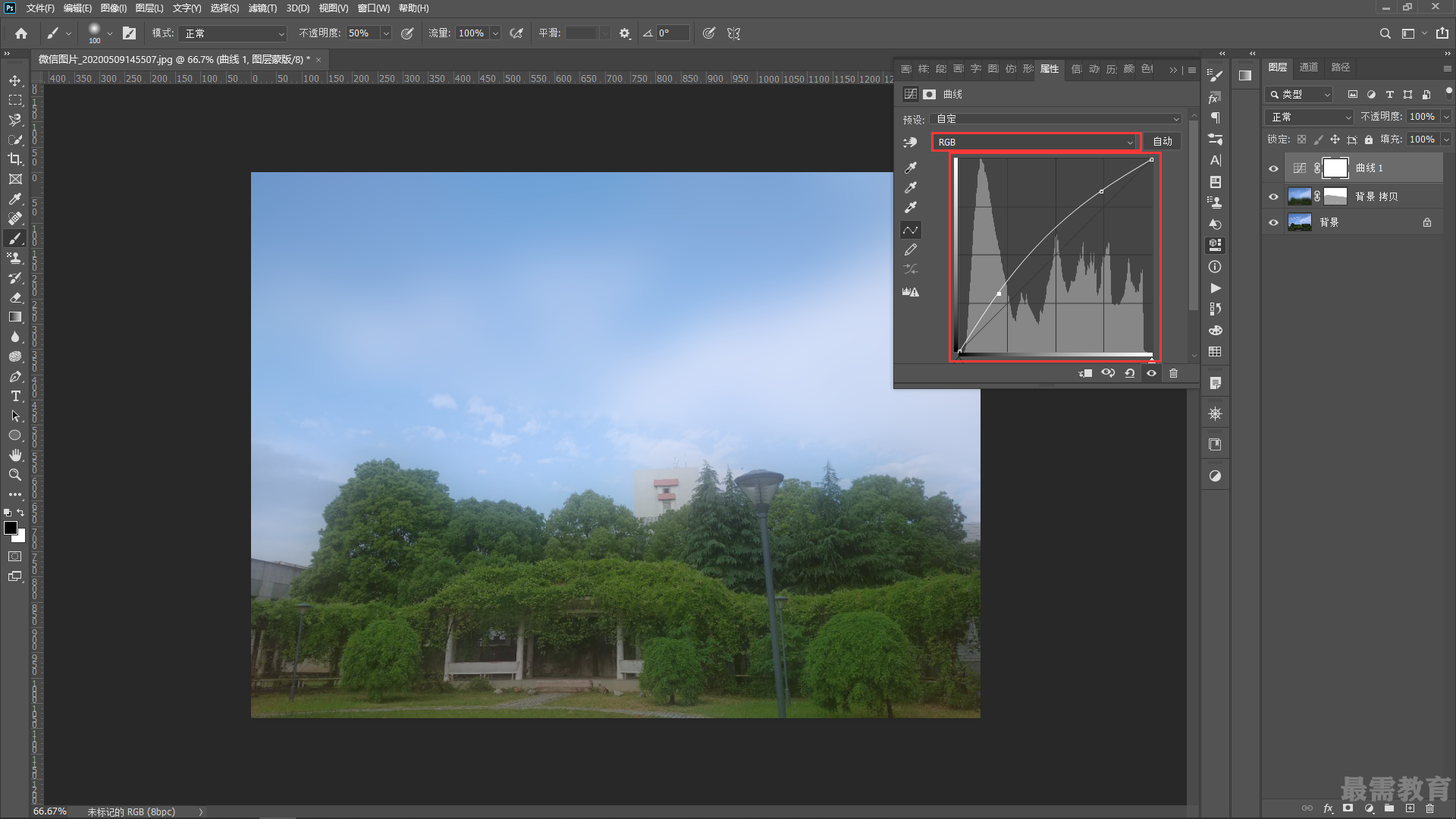
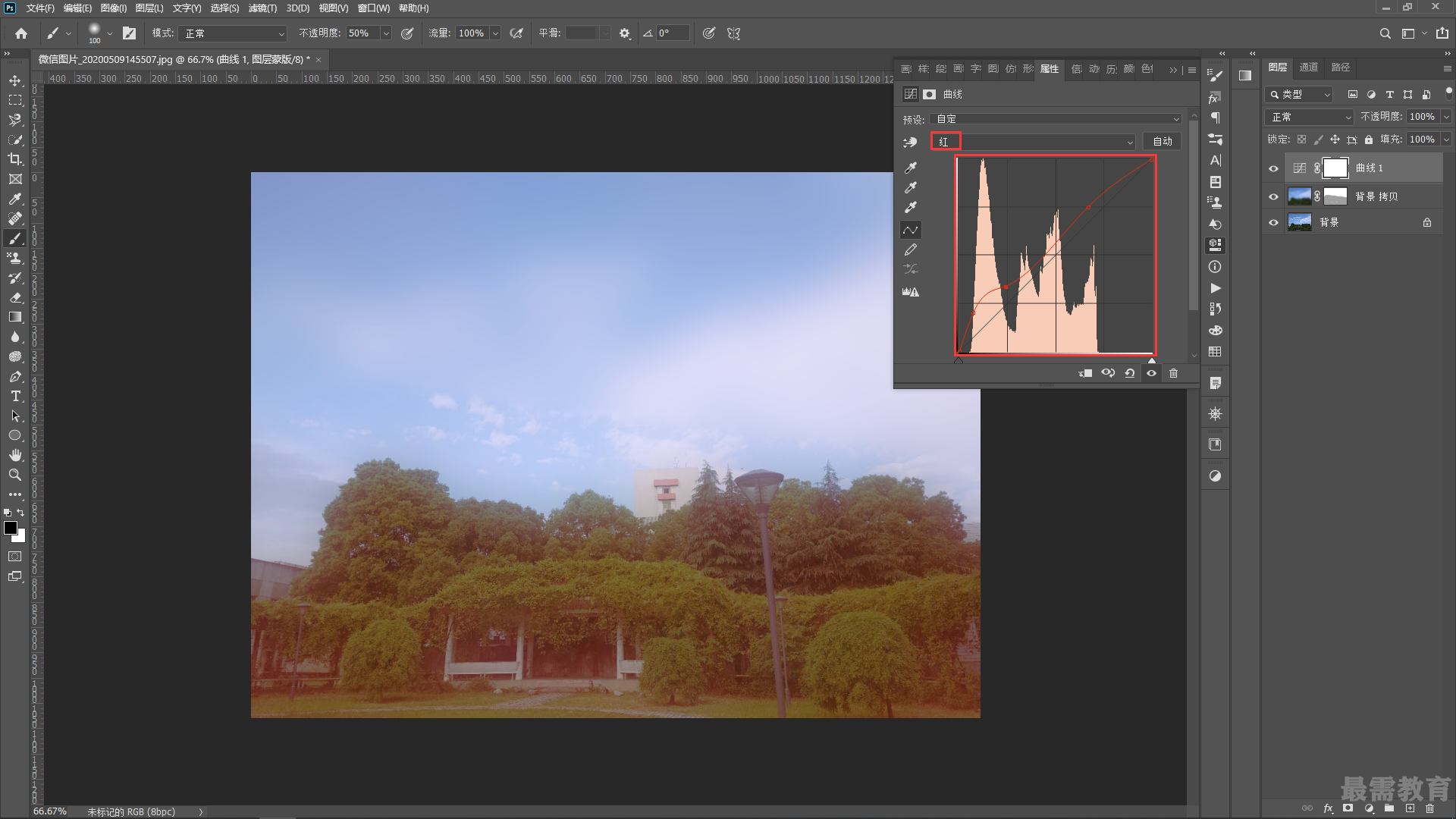
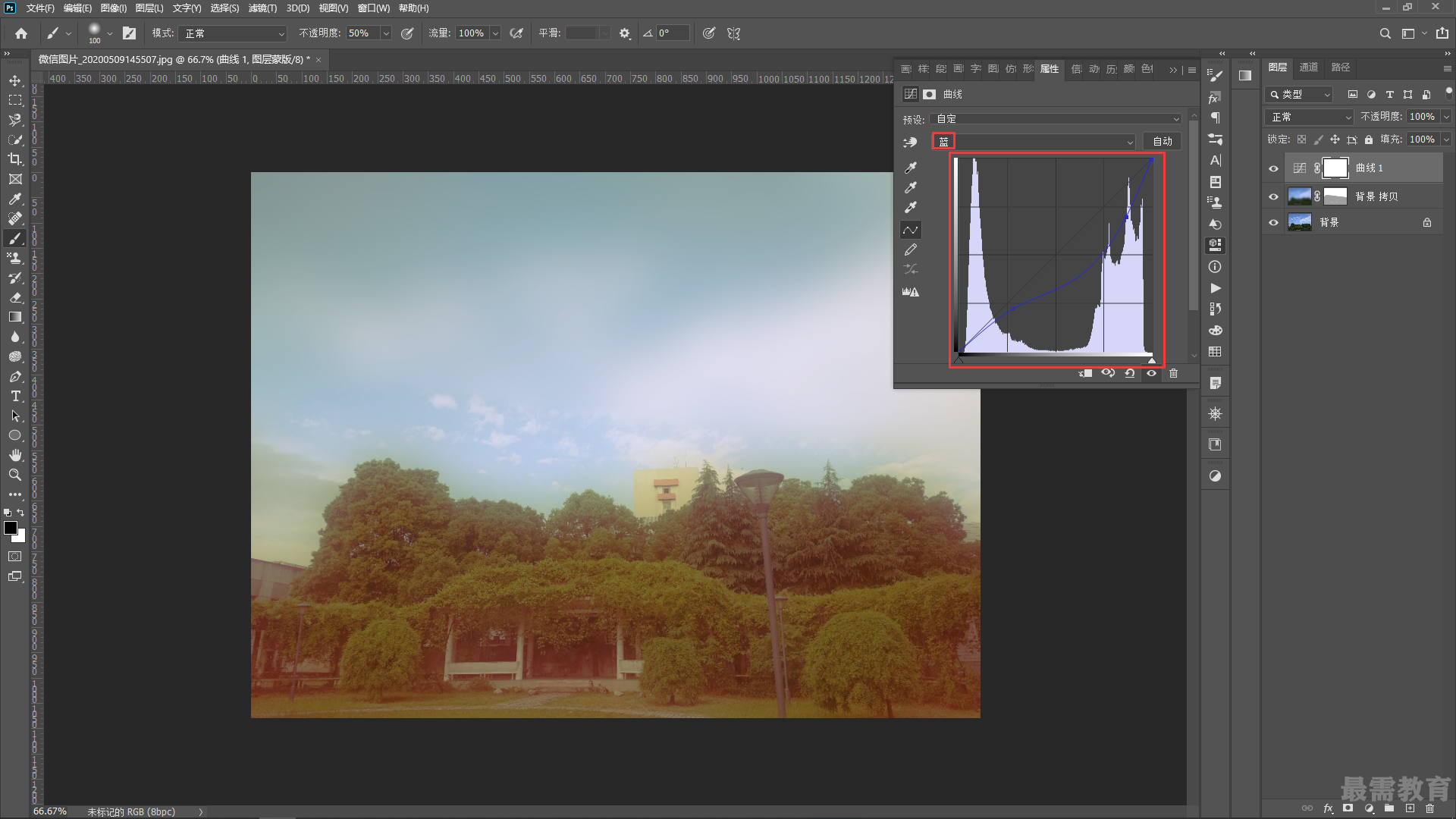
5、制作镜头光晕。新建图层,设置前景色为黑色,使用快捷键Alt+Delete填充黑色。执行“滤镜—渲染—镜头光晕”命令,在弹出的“镜头光晕”窗口中拖动光晕中的十字标,对光朵的方向进行改变,设置“亮度” 为100%,选中 “50-300毫米变焦”单选按钮,单击“确定” 按钮完成设置。
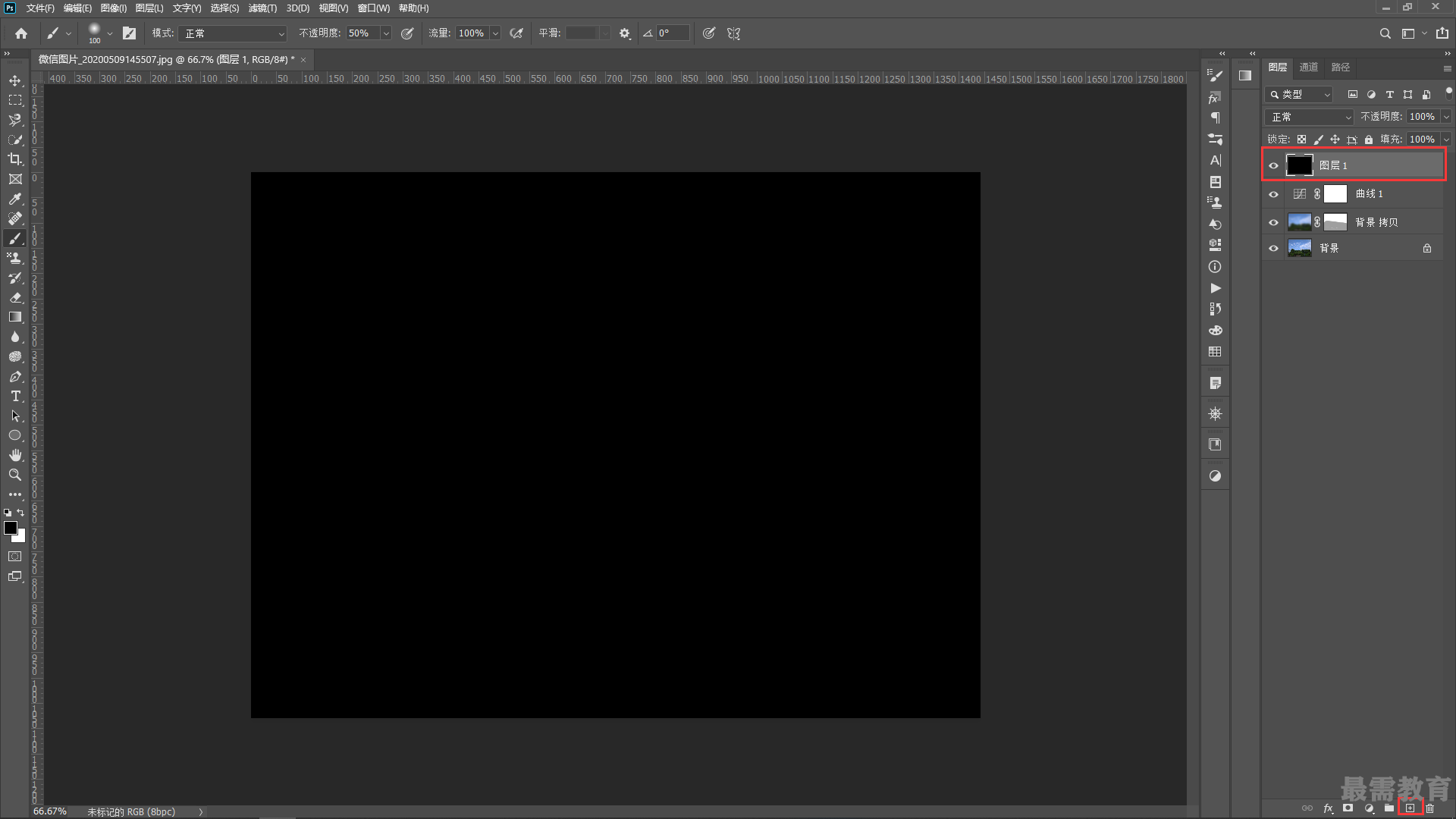
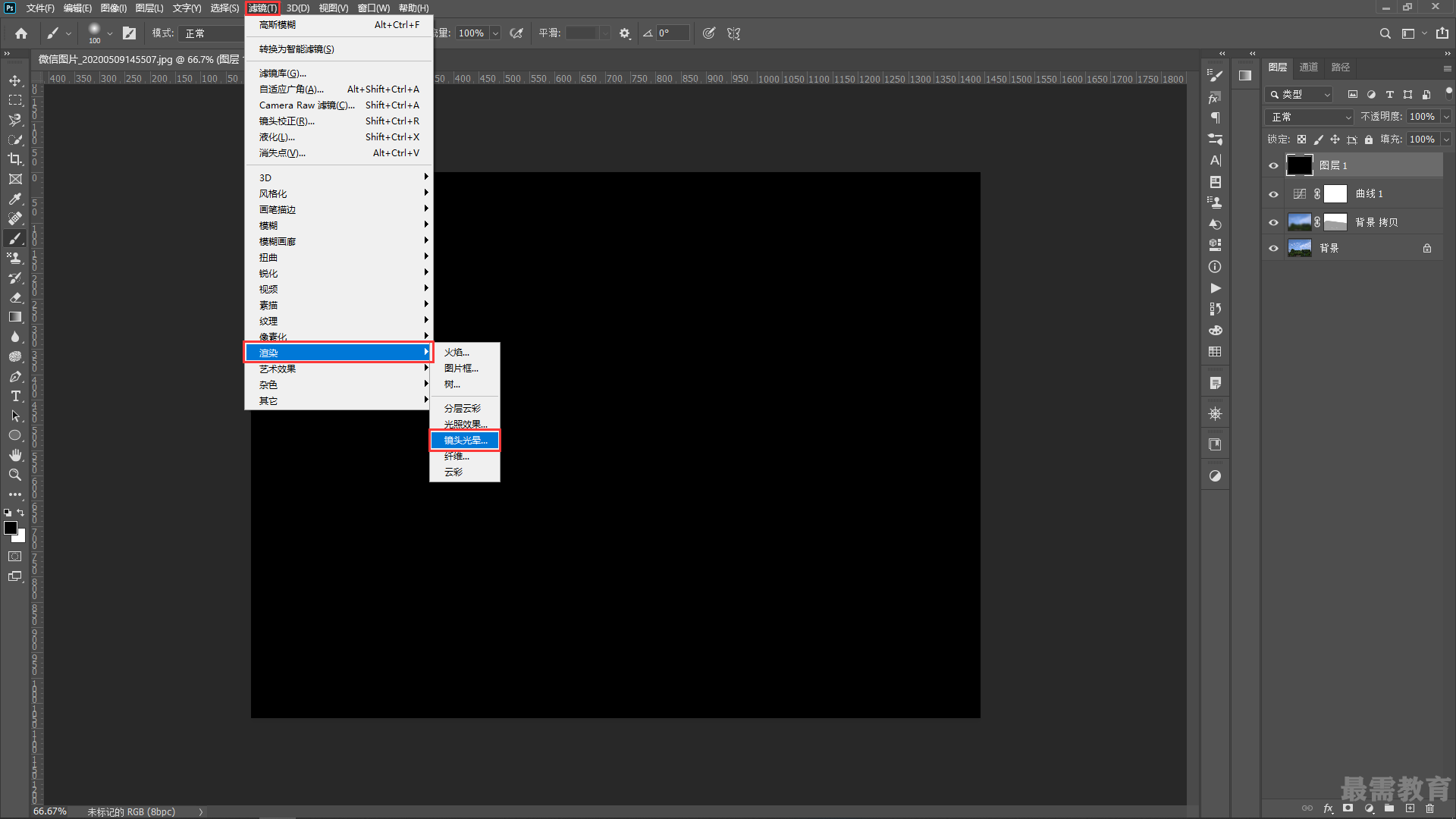
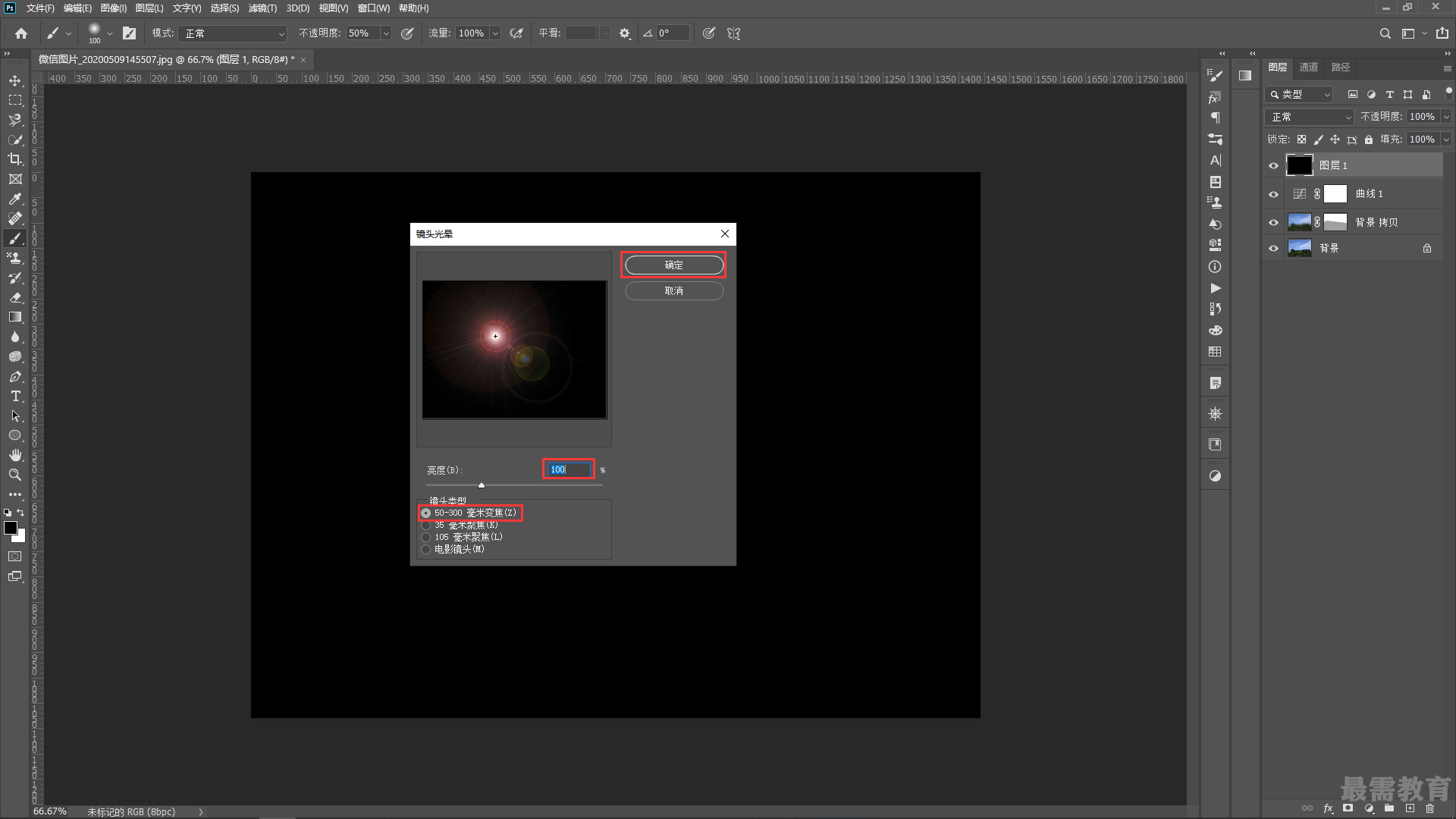
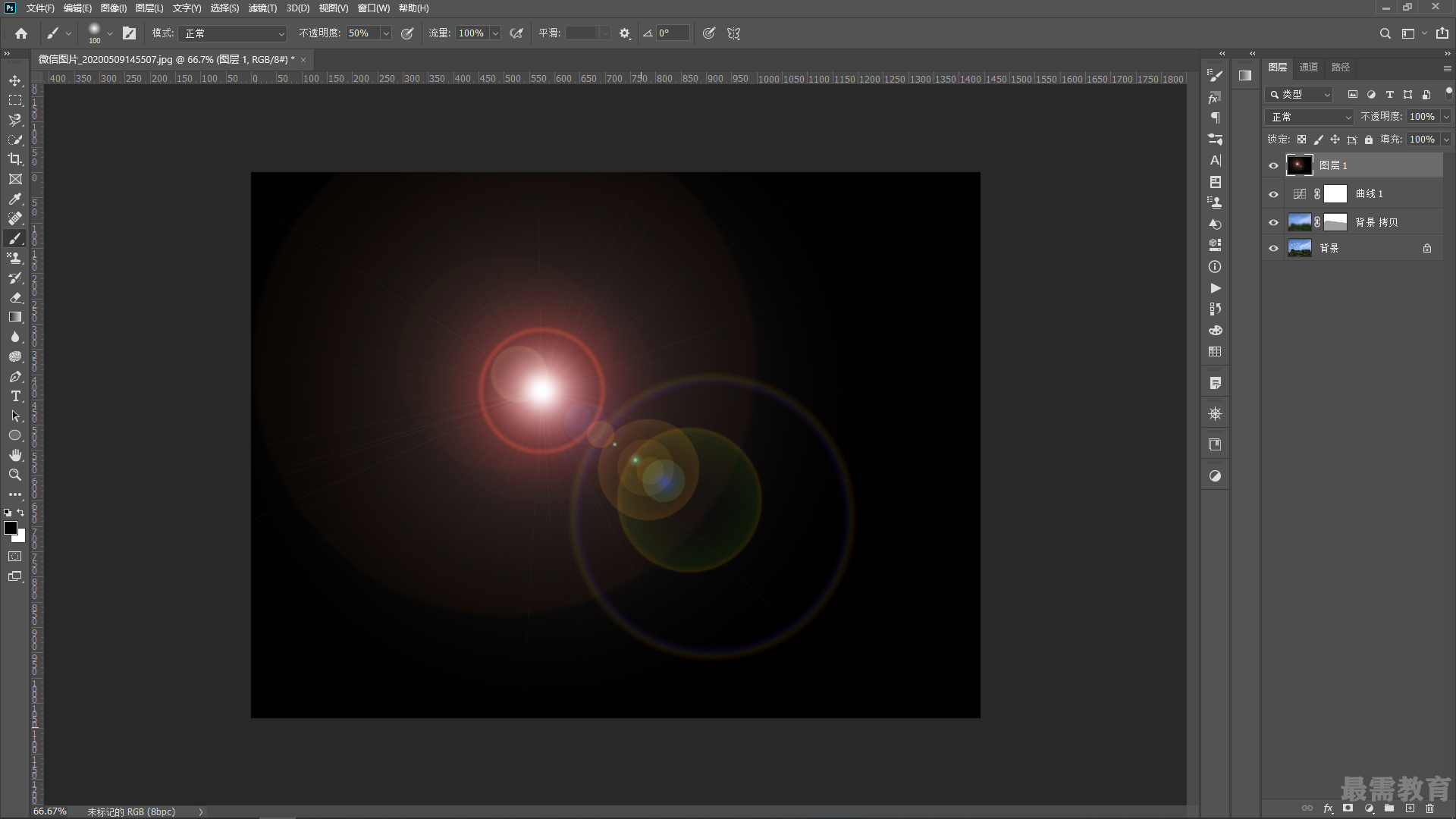
6、在“图层”面板中设置该图层的“混合模式”为 “滤色”。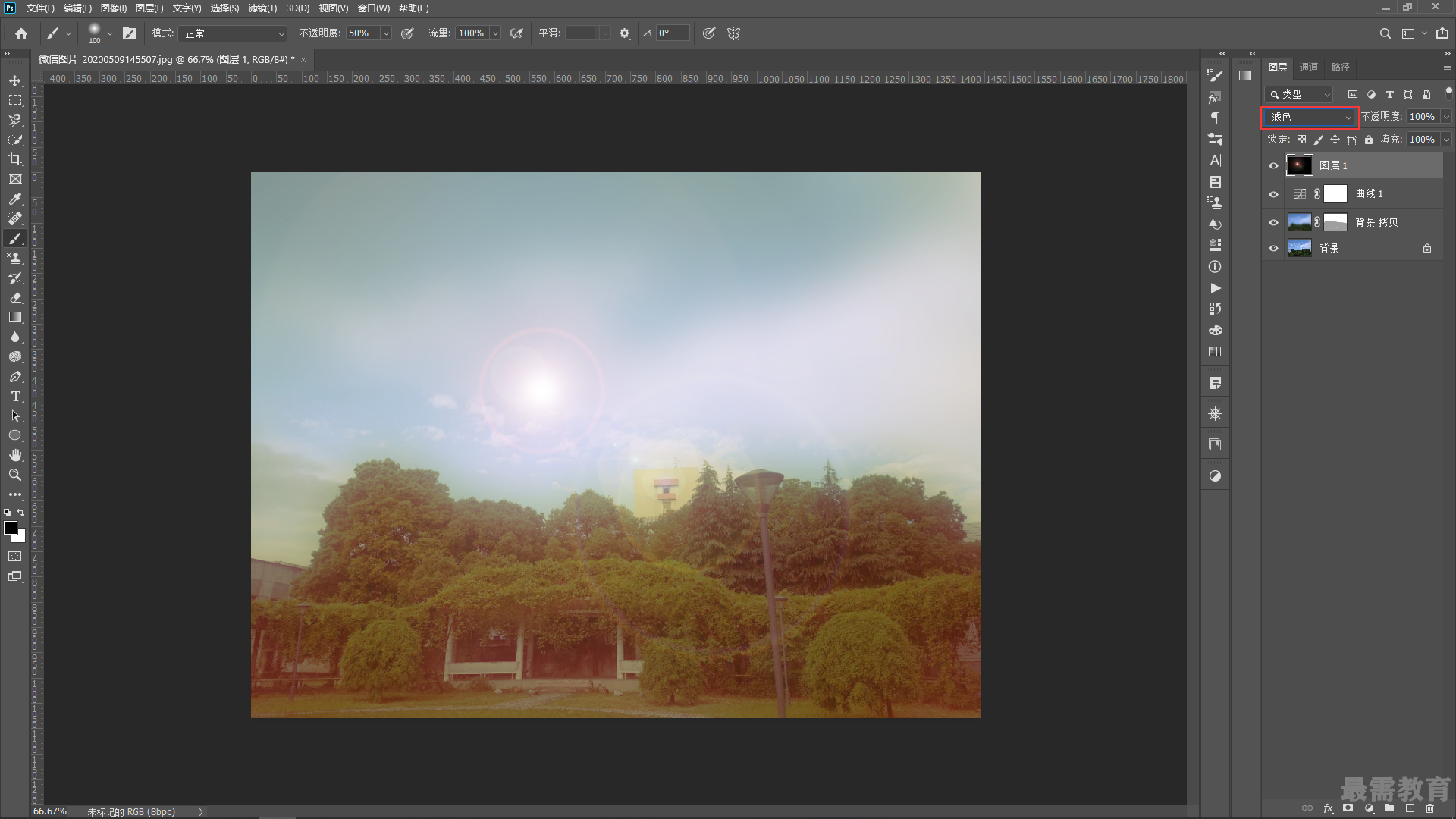
7、为了强化光晕效果,可以在“图层”面板中选择该光晕图层,右击,从弹出的快捷菜单中执行“复制图层”命令,叠加增强效果,使用同样的方法再叠加一层。
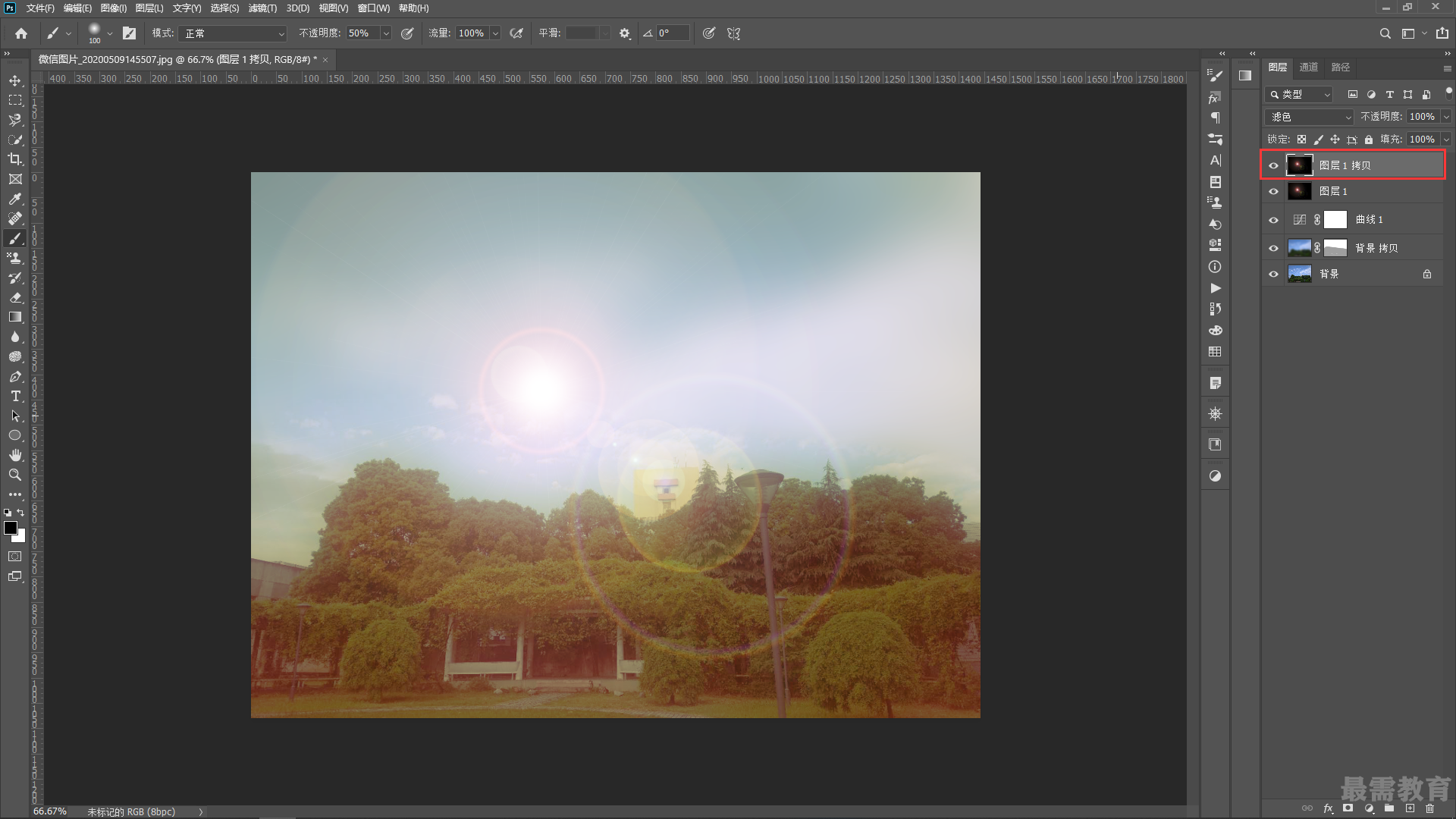
继续查找其他问题的答案?
-
2020-10-2115次播放
-
2020-10-212次播放
 平面设计师—荣凡
平面设计师—荣凡
 湘公网安备:43011102000856号
湘公网安备:43011102000856号 

点击加载更多评论>>